Para bloquear una red, necesita transmitir señales de radio en la misma frecuencia, dominando la señal original. Los dispositivos de interferencia que transmiten en una amplia gama de frecuencias a la vez pueden alterar todo, desde el radar de la policía hasta los sistemas de GPS, y son ilegales en muchos países. En su lugar, puede usar su propio enrutador WiFi u otro dispositivo inalámbrico que emite en un rango más estrecho de frecuencias. Mejor aún, ajuste su propia configuración para evitar interferencias y salvar su relación con los vecinos.
Método uno de dos:
Atascando una red
-
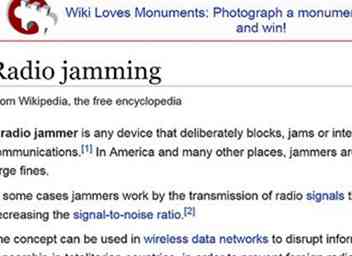 1 Use un dispositivo de interferencia si es legal en su área. Usar un dispositivo de interferencia es ilegal en muchos países, incluido Estados Unidos.[1] Si es legal en su área, todo lo que necesita hacer es comprar uno y encenderlo cerca de la fuente de la red. Sin embargo, en la mayoría de las áreas, deberá recurrir a los métodos legales más complejos a continuación. Alternativamente, salte a la sección a continuación en lugar de formas legales para evitar que los vecinos usen su señal, y reduzca el efecto de las señales cercanas en su propia red.
1 Use un dispositivo de interferencia si es legal en su área. Usar un dispositivo de interferencia es ilegal en muchos países, incluido Estados Unidos.[1] Si es legal en su área, todo lo que necesita hacer es comprar uno y encenderlo cerca de la fuente de la red. Sin embargo, en la mayoría de las áreas, deberá recurrir a los métodos legales más complejos a continuación. Alternativamente, salte a la sección a continuación en lugar de formas legales para evitar que los vecinos usen su señal, y reduzca el efecto de las señales cercanas en su propia red. - La interferencia puede interferir con las comunicaciones de radio de emergencia y otras comunicaciones vitales. Incluso si es legal en su área, lo mejor es no usar un dispositivo de bloqueo en un área densamente poblada.
- No suponga que los dispositivos de interferencia son legales solo porque alguien en su área los esté vendiendo. Estos comerciantes pueden estar violando la ley.
-
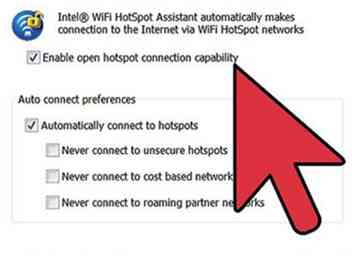 2 Identifica la frecuencia que deseas atascar. Suponiendo que los dispositivos de interferencia son ilegales en su área, deberá usar un método más específico. Cada dispositivo inalámbrico envía señales en una o más frecuencias. Para ahogar esta señal, necesitarás operar en la misma. Busque el nombre del dispositivo que está tratando de bloquear, o use esta guía para las frecuencias WiFi:[2]
2 Identifica la frecuencia que deseas atascar. Suponiendo que los dispositivos de interferencia son ilegales en su área, deberá usar un método más específico. Cada dispositivo inalámbrico envía señales en una o más frecuencias. Para ahogar esta señal, necesitarás operar en la misma. Busque el nombre del dispositivo que está tratando de bloquear, o use esta guía para las frecuencias WiFi:[2] - Los enrutadores WiFi que siguen los estándares 802.11bo 802.11g operan a una frecuencia de 2.4GHz. Esta es una apuesta segura si no puede identificar el enrutador.
- Los enrutadores WiFi con el estándar 802.11a funcionan a 5 GHz.
- El estándar 802.11n puede operar a 2.4 o 5 GHz. Es posible que deba bloquear ambas frecuencias. Algunos enrutadores modernos con este estándar pueden alterar su frecuencia automáticamente, lo que hará que sea mucho más difícil de atascar.[3]
- Si no conoce el tipo de enrutador utilizado, intente descargar un programa o aplicación para ver redes inalámbricas cercanas. Algunos de ellos identificarán la frecuencia y el canal que se usa, pero las versiones gratuitas generalmente no.
-
 3 Encienda un dispositivo a la misma frecuencia. Puede bloquear una señal inalámbrica de 2,4 GHz mediante un microondas, un teléfono inalámbrico antiguo, un consejo de Bluetooth y muchos otros dispositivos inalámbricos. Siempre que esté etiquetado a 2.4GHz, debería interferir con una red cercana de 2.4GHz. El efecto puede variar entre una ligera desaceleración y un corte completo, pero lamentablemente no hay forma de saber con antelación cuál será.
3 Encienda un dispositivo a la misma frecuencia. Puede bloquear una señal inalámbrica de 2,4 GHz mediante un microondas, un teléfono inalámbrico antiguo, un consejo de Bluetooth y muchos otros dispositivos inalámbricos. Siempre que esté etiquetado a 2.4GHz, debería interferir con una red cercana de 2.4GHz. El efecto puede variar entre una ligera desaceleración y un corte completo, pero lamentablemente no hay forma de saber con antelación cuál será. - El dispositivo debe transmitir una señal. Por ejemplo, reproduzca música en un teléfono o pegue con cinta adhesiva los botones numéricos para que se presionen continuamente.
- No use un microondas sin nada dentro.
- Para mejorar la capacidad de interferencia de un teléfono inalámbrico de 2.4GHz, exponga los circuitos, luego conecte los cables de la antena a un cable pegado a un CD.[4] Esto puede violar las leyes donde el bloqueo es ilegal.
-
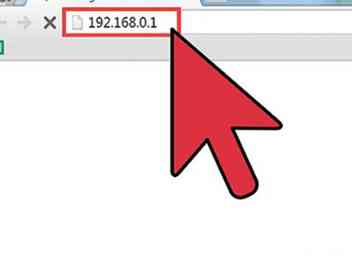 4 Modifique su enrutador para tener más control sobre el atasco. Si su enrutador WiFi opera en la misma frecuencia, puede ajustar su configuración para causar interferencia intencional. Comience por acceder a la configuración de su enrutador. Para hacerlo, abra un navegador de Internet e ingrese la dirección de su enrutador en la barra de URL. Pruebe las siguientes opciones comunes, hasta que vea una página de opciones de enrutador:
4 Modifique su enrutador para tener más control sobre el atasco. Si su enrutador WiFi opera en la misma frecuencia, puede ajustar su configuración para causar interferencia intencional. Comience por acceder a la configuración de su enrutador. Para hacerlo, abra un navegador de Internet e ingrese la dirección de su enrutador en la barra de URL. Pruebe las siguientes opciones comunes, hasta que vea una página de opciones de enrutador: - http://192.168.0.1
- http://192.168.1.1
- http://192.168.2.1
- http://192.168.11.1
- Si ninguno de estos funciona, busque en línea la dirección IP de su modelo de enrutador o intente encontrarlo en la lista de configuración de red o WiFi de su computadora o dispositivo móvil.[5]
- Es posible que deba iniciar sesión antes de poder ver la configuración. Consulte el manual del enrutador si no conoce la contraseña.
-
 5 Seleccione el canal de transmisión. Un enrutador no usa todo su rango de frecuencias posibles a la vez. En cambio, el rango se divide en 14 canales en el rango de 2,4 GHz y 23 canales en el rango de 5 GHz.[6] Dependiendo de su enrutador, es posible que no tenga acceso a todos estos canales o que tenga una capacidad limitada para cambiar esta configuración. Haz tu mejor esfuerzo para usar tantos canales como sea posible. Si solo puede usar uno o dos canales a la vez, cambie entre cada canal y pruebe si la intensidad de la señal de la red cercana ha disminuido.
5 Seleccione el canal de transmisión. Un enrutador no usa todo su rango de frecuencias posibles a la vez. En cambio, el rango se divide en 14 canales en el rango de 2,4 GHz y 23 canales en el rango de 5 GHz.[6] Dependiendo de su enrutador, es posible que no tenga acceso a todos estos canales o que tenga una capacidad limitada para cambiar esta configuración. Haz tu mejor esfuerzo para usar tantos canales como sea posible. Si solo puede usar uno o dos canales a la vez, cambie entre cada canal y pruebe si la intensidad de la señal de la red cercana ha disminuido. - A 2,4 GHz, la mayoría de los enrutadores funcionan en los canales 1, 6 y 11. Use estos canales también para interferir con la otra red.
- Los canales cercanos se superponen entre sí, causando algunas interferencias. Usar los canales 3, 7 y 11 ralentizará casi cualquier red WiFi cercana, al menos un poco.
- A 5 GHz, hay muchos más canales disponibles.
-
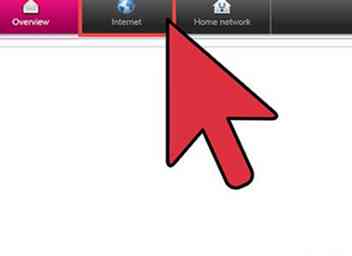 6 Cambiar otras configuraciones No hay menú de configuración estándar para todos los enrutadores. Es posible que no tenga acceso a todas estas configuraciones, o su enrutador puede usar diferentes nombres. Mire la documentación de su enrutador para más información. Si ve alguna de las siguientes configuraciones, realice estos cambios:[7]
6 Cambiar otras configuraciones No hay menú de configuración estándar para todos los enrutadores. Es posible que no tenga acceso a todas estas configuraciones, o su enrutador puede usar diferentes nombres. Mire la documentación de su enrutador para más información. Si ve alguna de las siguientes configuraciones, realice estos cambios:[7] - Establezca "Ancho de canal" o "Ancho de banda" en el rango más amplio posible.
- Desactiva la selección automática de canales.
- Aumente la potencia de salida al máximo.
Método dos de dos:
Previniendo la interferencia y el uso no autorizado
-
 1 Coloque las barreras físicas. Las paredes y otros objetos reducirán significativamente el alcance y la fuerza de una señal WiFi. Los objetos metálicos, contenedores de agua y otros objetos conductores tienen un efecto especialmente fuerte. Posicionar estos frente a paredes y ventanas delgadas puede dificultar que un vecino robe su señal. Esto también puede bloquear las señales entrantes que interfieren con su propio dispositivo.
1 Coloque las barreras físicas. Las paredes y otros objetos reducirán significativamente el alcance y la fuerza de una señal WiFi. Los objetos metálicos, contenedores de agua y otros objetos conductores tienen un efecto especialmente fuerte. Posicionar estos frente a paredes y ventanas delgadas puede dificultar que un vecino robe su señal. Esto también puede bloquear las señales entrantes que interfieren con su propio dispositivo. - Las señales WiFi de 5Ghz son particularmente malas para los objetos penetrantes.
-
 2 Reduzca el nivel de potencia de su enrutador. La mayoría de los enrutadores WiFi de alta calidad tienen una configuración de nivel de potencia ajustable. Baje esto para reducir la intensidad de la señal. Es posible que deba experimentar para encontrar una configuración que mantenga su WiFi en una potencia adecuada en toda su casa.
2 Reduzca el nivel de potencia de su enrutador. La mayoría de los enrutadores WiFi de alta calidad tienen una configuración de nivel de potencia ajustable. Baje esto para reducir la intensidad de la señal. Es posible que deba experimentar para encontrar una configuración que mantenga su WiFi en una potencia adecuada en toda su casa. - Si sus hijos se escabullen en línea cuando se supone que deben estar durmiendo, considere bajar el nivel de potencia al mínimo cada noche. Aumentarlo nuevamente por la mañana.
-
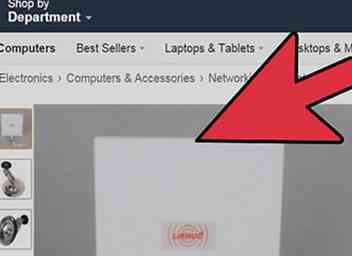 3 Instale una antena direccional. Reemplace la antena de su enrutador con una antena direccional si solo necesita transmitir la señal a un lugar, como su computadora de escritorio o sala de estar. Esto debilitará significativamente la señal en todos los lugares donde la antena no apunta.
3 Instale una antena direccional. Reemplace la antena de su enrutador con una antena direccional si solo necesita transmitir la señal a un lugar, como su computadora de escritorio o sala de estar. Esto debilitará significativamente la señal en todos los lugares donde la antena no apunta. - Para ahorrar algo de dinero, convierta su antena actual en "direccional" colocando una hoja de papel de aluminio en cualquier dirección en la que no desee que la señal viaje.
-
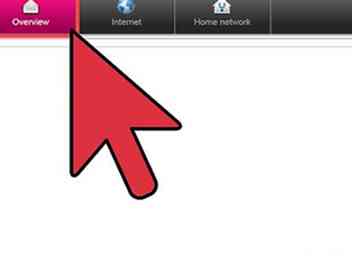 4 Altere los canales de su enrutador. Acceda a la configuración de su enrutador a través de un navegador de Internet, luego cambie la configuración del canal para evitar interferencias con otras redes. Pruebe los canales 1, 6 y 11, probando la potencia de la señal WiFi alrededor de su casa en cada configuración. Uno de estos generalmente proporcionará una red rápida de baja interferencia.
4 Altere los canales de su enrutador. Acceda a la configuración de su enrutador a través de un navegador de Internet, luego cambie la configuración del canal para evitar interferencias con otras redes. Pruebe los canales 1, 6 y 11, probando la potencia de la señal WiFi alrededor de su casa en cada configuración. Uno de estos generalmente proporcionará una red rápida de baja interferencia. - Si su enrutador permite el acceso a los canales 12 o superior, pruebe el canal más alto.
- Muchos enrutadores modernos tienen la opción de detectar automáticamente canales de baja interferencia y cambiar entre ellos. Habilite esta opción si está disponible.
- Cada fabricante de enrutadores organiza su propia configuración. Si no puede encontrar una opción de canal, consulte el manual del enrutador para obtener una guía.
-
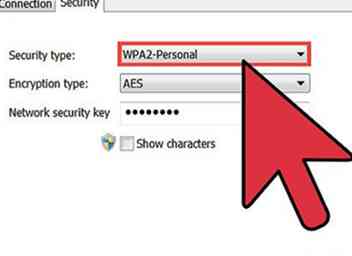 5 Mejora la seguridad WiFi Cambie la contraseña de su enrutador si sospecha que un vecino se está conectando a su red. Esta opción está disponible en la configuración de su enrutador a través de su navegador.
5 Mejora la seguridad WiFi Cambie la contraseña de su enrutador si sospecha que un vecino se está conectando a su red. Esta opción está disponible en la configuración de su enrutador a través de su navegador. - Seleccione el cifrado WPA, que es más difícil de piratear que WEP.
Facebook
Twitter
Google+
 Minotauromaquia
Minotauromaquia
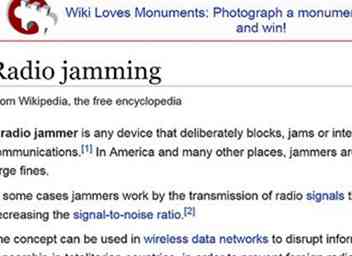 1 Use un dispositivo de interferencia si es legal en su área. Usar un dispositivo de interferencia es ilegal en muchos países, incluido Estados Unidos.[1] Si es legal en su área, todo lo que necesita hacer es comprar uno y encenderlo cerca de la fuente de la red. Sin embargo, en la mayoría de las áreas, deberá recurrir a los métodos legales más complejos a continuación. Alternativamente, salte a la sección a continuación en lugar de formas legales para evitar que los vecinos usen su señal, y reduzca el efecto de las señales cercanas en su propia red.
1 Use un dispositivo de interferencia si es legal en su área. Usar un dispositivo de interferencia es ilegal en muchos países, incluido Estados Unidos.[1] Si es legal en su área, todo lo que necesita hacer es comprar uno y encenderlo cerca de la fuente de la red. Sin embargo, en la mayoría de las áreas, deberá recurrir a los métodos legales más complejos a continuación. Alternativamente, salte a la sección a continuación en lugar de formas legales para evitar que los vecinos usen su señal, y reduzca el efecto de las señales cercanas en su propia red. 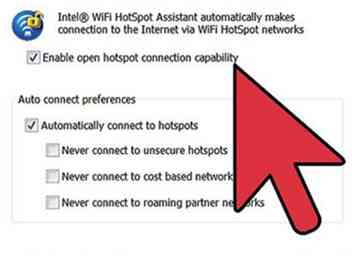 2 Identifica la frecuencia que deseas atascar. Suponiendo que los dispositivos de interferencia son ilegales en su área, deberá usar un método más específico. Cada dispositivo inalámbrico envía señales en una o más frecuencias. Para ahogar esta señal, necesitarás operar en la misma. Busque el nombre del dispositivo que está tratando de bloquear, o use esta guía para las frecuencias WiFi:[2]
2 Identifica la frecuencia que deseas atascar. Suponiendo que los dispositivos de interferencia son ilegales en su área, deberá usar un método más específico. Cada dispositivo inalámbrico envía señales en una o más frecuencias. Para ahogar esta señal, necesitarás operar en la misma. Busque el nombre del dispositivo que está tratando de bloquear, o use esta guía para las frecuencias WiFi:[2]  3 Encienda un dispositivo a la misma frecuencia. Puede bloquear una señal inalámbrica de 2,4 GHz mediante un microondas, un teléfono inalámbrico antiguo, un consejo de Bluetooth y muchos otros dispositivos inalámbricos. Siempre que esté etiquetado a 2.4GHz, debería interferir con una red cercana de 2.4GHz. El efecto puede variar entre una ligera desaceleración y un corte completo, pero lamentablemente no hay forma de saber con antelación cuál será.
3 Encienda un dispositivo a la misma frecuencia. Puede bloquear una señal inalámbrica de 2,4 GHz mediante un microondas, un teléfono inalámbrico antiguo, un consejo de Bluetooth y muchos otros dispositivos inalámbricos. Siempre que esté etiquetado a 2.4GHz, debería interferir con una red cercana de 2.4GHz. El efecto puede variar entre una ligera desaceleración y un corte completo, pero lamentablemente no hay forma de saber con antelación cuál será. 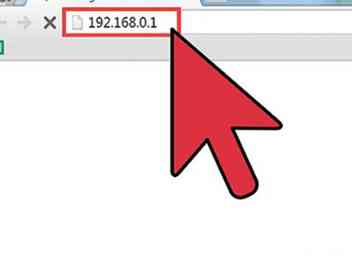 4 Modifique su enrutador para tener más control sobre el atasco. Si su enrutador WiFi opera en la misma frecuencia, puede ajustar su configuración para causar interferencia intencional. Comience por acceder a la configuración de su enrutador. Para hacerlo, abra un navegador de Internet e ingrese la dirección de su enrutador en la barra de URL. Pruebe las siguientes opciones comunes, hasta que vea una página de opciones de enrutador:
4 Modifique su enrutador para tener más control sobre el atasco. Si su enrutador WiFi opera en la misma frecuencia, puede ajustar su configuración para causar interferencia intencional. Comience por acceder a la configuración de su enrutador. Para hacerlo, abra un navegador de Internet e ingrese la dirección de su enrutador en la barra de URL. Pruebe las siguientes opciones comunes, hasta que vea una página de opciones de enrutador:  5 Seleccione el canal de transmisión. Un enrutador no usa todo su rango de frecuencias posibles a la vez. En cambio, el rango se divide en 14 canales en el rango de 2,4 GHz y 23 canales en el rango de 5 GHz.[6] Dependiendo de su enrutador, es posible que no tenga acceso a todos estos canales o que tenga una capacidad limitada para cambiar esta configuración. Haz tu mejor esfuerzo para usar tantos canales como sea posible. Si solo puede usar uno o dos canales a la vez, cambie entre cada canal y pruebe si la intensidad de la señal de la red cercana ha disminuido.
5 Seleccione el canal de transmisión. Un enrutador no usa todo su rango de frecuencias posibles a la vez. En cambio, el rango se divide en 14 canales en el rango de 2,4 GHz y 23 canales en el rango de 5 GHz.[6] Dependiendo de su enrutador, es posible que no tenga acceso a todos estos canales o que tenga una capacidad limitada para cambiar esta configuración. Haz tu mejor esfuerzo para usar tantos canales como sea posible. Si solo puede usar uno o dos canales a la vez, cambie entre cada canal y pruebe si la intensidad de la señal de la red cercana ha disminuido. 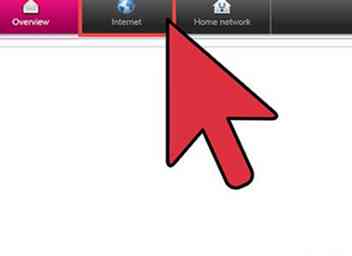 6 Cambiar otras configuraciones No hay menú de configuración estándar para todos los enrutadores. Es posible que no tenga acceso a todas estas configuraciones, o su enrutador puede usar diferentes nombres. Mire la documentación de su enrutador para más información. Si ve alguna de las siguientes configuraciones, realice estos cambios:[7]
6 Cambiar otras configuraciones No hay menú de configuración estándar para todos los enrutadores. Es posible que no tenga acceso a todas estas configuraciones, o su enrutador puede usar diferentes nombres. Mire la documentación de su enrutador para más información. Si ve alguna de las siguientes configuraciones, realice estos cambios:[7]  1 Coloque las barreras físicas. Las paredes y otros objetos reducirán significativamente el alcance y la fuerza de una señal WiFi. Los objetos metálicos, contenedores de agua y otros objetos conductores tienen un efecto especialmente fuerte. Posicionar estos frente a paredes y ventanas delgadas puede dificultar que un vecino robe su señal. Esto también puede bloquear las señales entrantes que interfieren con su propio dispositivo.
1 Coloque las barreras físicas. Las paredes y otros objetos reducirán significativamente el alcance y la fuerza de una señal WiFi. Los objetos metálicos, contenedores de agua y otros objetos conductores tienen un efecto especialmente fuerte. Posicionar estos frente a paredes y ventanas delgadas puede dificultar que un vecino robe su señal. Esto también puede bloquear las señales entrantes que interfieren con su propio dispositivo.  2 Reduzca el nivel de potencia de su enrutador. La mayoría de los enrutadores WiFi de alta calidad tienen una configuración de nivel de potencia ajustable. Baje esto para reducir la intensidad de la señal. Es posible que deba experimentar para encontrar una configuración que mantenga su WiFi en una potencia adecuada en toda su casa.
2 Reduzca el nivel de potencia de su enrutador. La mayoría de los enrutadores WiFi de alta calidad tienen una configuración de nivel de potencia ajustable. Baje esto para reducir la intensidad de la señal. Es posible que deba experimentar para encontrar una configuración que mantenga su WiFi en una potencia adecuada en toda su casa. 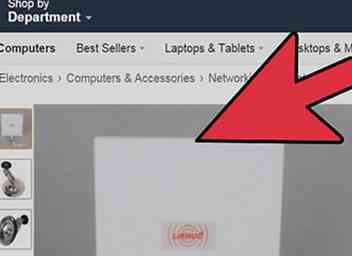 3 Instale una antena direccional. Reemplace la antena de su enrutador con una antena direccional si solo necesita transmitir la señal a un lugar, como su computadora de escritorio o sala de estar. Esto debilitará significativamente la señal en todos los lugares donde la antena no apunta.
3 Instale una antena direccional. Reemplace la antena de su enrutador con una antena direccional si solo necesita transmitir la señal a un lugar, como su computadora de escritorio o sala de estar. Esto debilitará significativamente la señal en todos los lugares donde la antena no apunta. 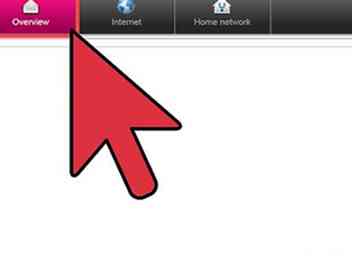 4 Altere los canales de su enrutador. Acceda a la configuración de su enrutador a través de un navegador de Internet, luego cambie la configuración del canal para evitar interferencias con otras redes. Pruebe los canales 1, 6 y 11, probando la potencia de la señal WiFi alrededor de su casa en cada configuración. Uno de estos generalmente proporcionará una red rápida de baja interferencia.
4 Altere los canales de su enrutador. Acceda a la configuración de su enrutador a través de un navegador de Internet, luego cambie la configuración del canal para evitar interferencias con otras redes. Pruebe los canales 1, 6 y 11, probando la potencia de la señal WiFi alrededor de su casa en cada configuración. Uno de estos generalmente proporcionará una red rápida de baja interferencia. 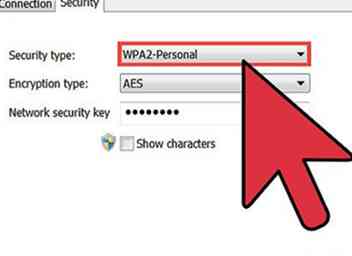 5 Mejora la seguridad WiFi Cambie la contraseña de su enrutador si sospecha que un vecino se está conectando a su red. Esta opción está disponible en la configuración de su enrutador a través de su navegador.
5 Mejora la seguridad WiFi Cambie la contraseña de su enrutador si sospecha que un vecino se está conectando a su red. Esta opción está disponible en la configuración de su enrutador a través de su navegador.